边缘画面框架
更新时间:2018-12-25 19:52:39
边缘画面开发框架为平台开发者提供了统一的画面运行环境和开发SDK,帮助用户基于统一的画面架构进行标准化的画面开发,方便地使用工业平台提供的各类数据和服务,从而可以高效地进行画面开发,为用户提供平台一致性的交互体验。
画面框架预览
通过选择边缘网关控制台->画面框架,通过预览功能在画面框架中将通过所见即所得的方式,实时预览画面框架的最新配置。
画面框架设置
在右上部分的画面框架设置中进行边缘画面框架的设置。
画面标题设置
输入边缘画面的标题,然后点击保存。
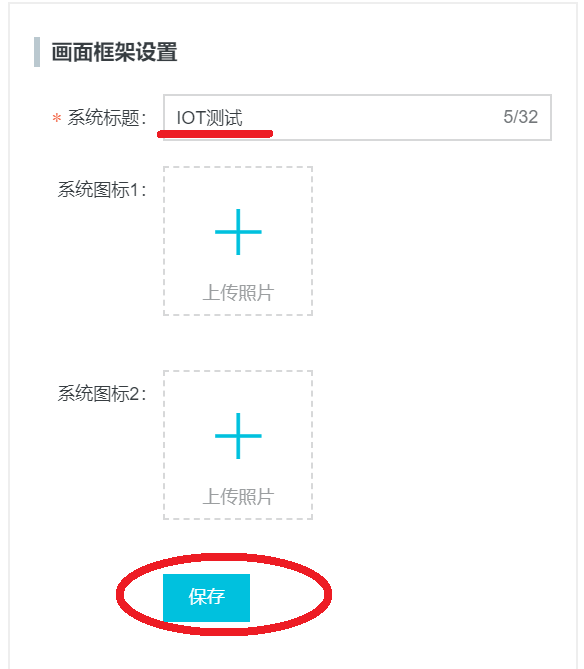
标题将显示在画面的左上角。

系统图标设置
可以把特殊的图片上传作为系统图标1和系统图标2,然后点击保存。
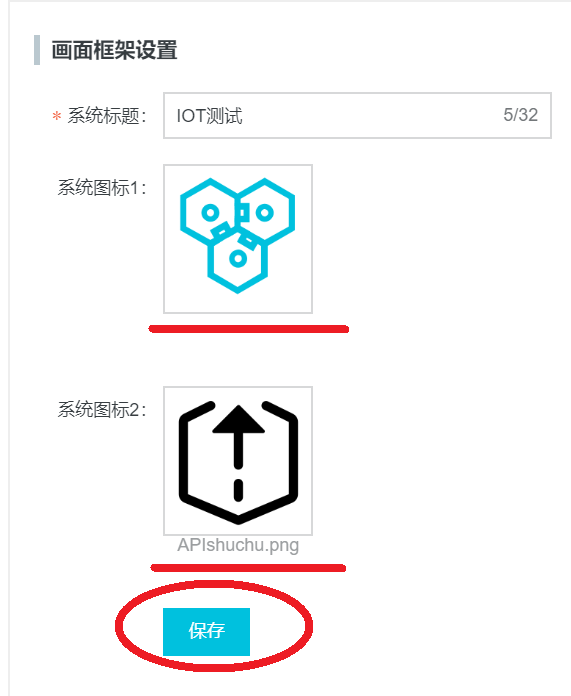
上传的系统图标将显示在标题后。

对于已经上传的系统图标,也可以点击图标后删除再替换其他图标。
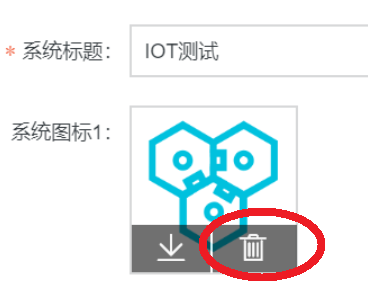
画面导航配置
在画面框架下部进行导航配置。
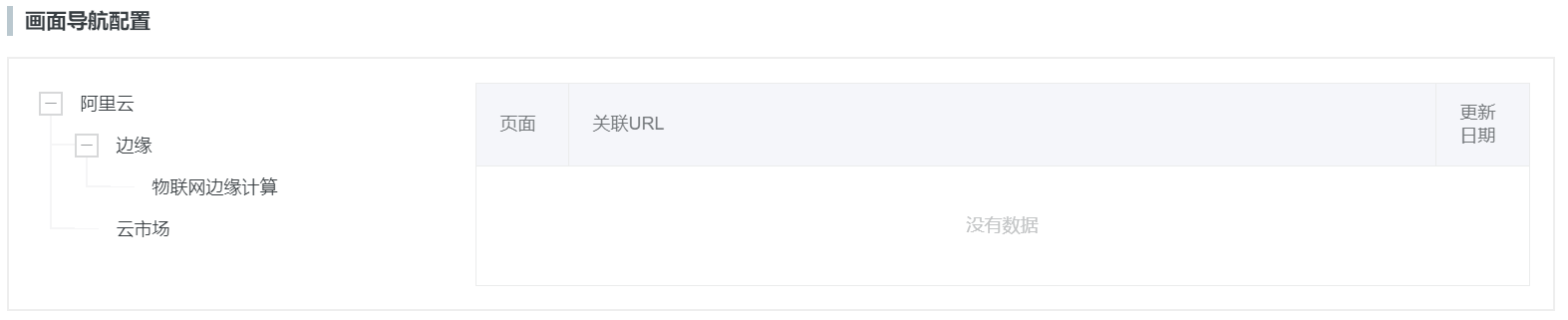
增加菜单和页面
点击一个菜单,在菜单中可以点击“添加同级”,将在选中的菜单后面增加一个新的同级菜单;点击“添加页面”,将在选中的菜单下级增加一个新的页面。
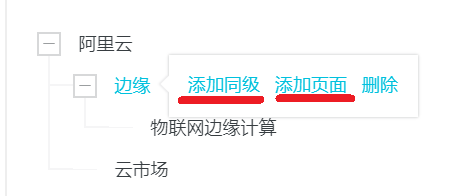
修改菜单和页面名称
双击菜单或者页面标题,可以重新命名菜单或页面的名称。
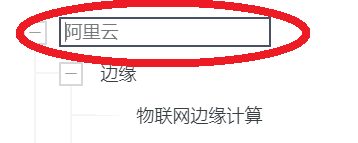
删除菜单和页面
点击需要删除的菜单或者页面,在菜单中选择“删除”,确认删除后,将从画面框架中删除选中的菜单和页面。
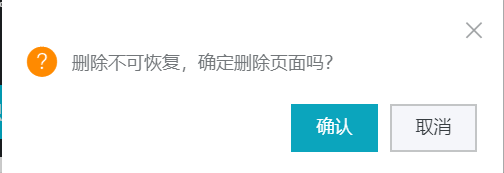
输入页面链接地址
点击菜单,将列出菜单下级的所有页面,可在关联URL中输入页面关联的链接并保存。
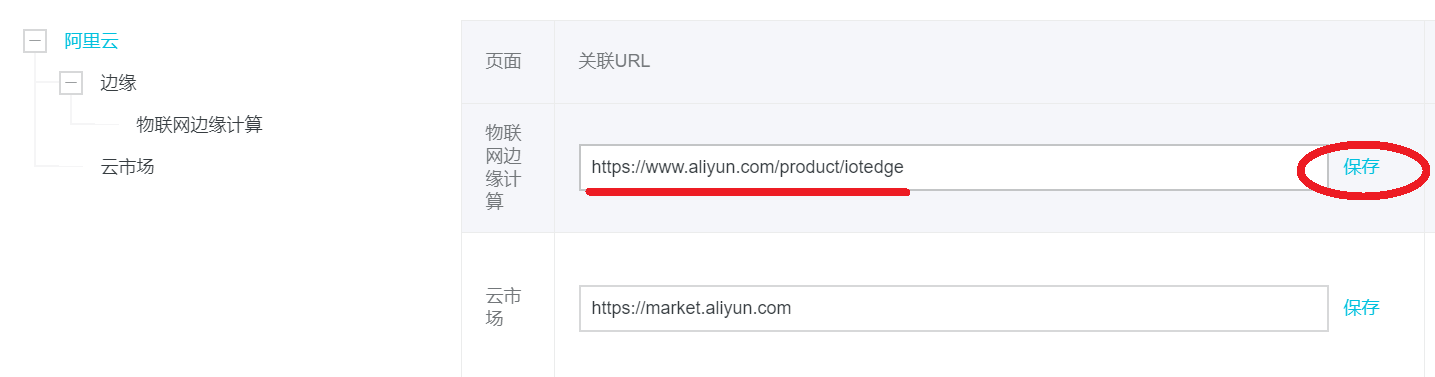
也可以点击单个页面,在关联URL输入页面关联的链接并保存。
边缘画面访问
边缘画面配置好以后通过以下地址进行访问:
http://边缘网关IP地址:9898/
报警管理
可以在边缘画面中可以自定义报警类型,第三方系统可以通过触发报警API(/gateway/alarm/service/invoke 或者 /gateway/alarm/service/triggerAlarm)调用生成报警内容。通过边缘端画面推送报警给用户。
报警定义
在画面框架->报警管理中可以新建报警定义。
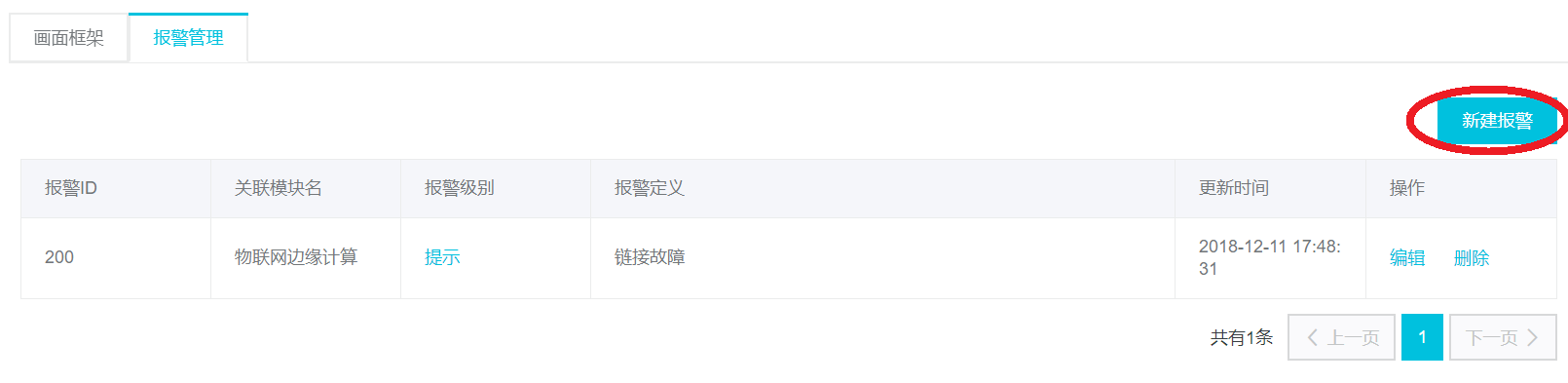
点击新建报警,在弹出页面中输入报警ID和报警定义描述,选择所属模块名称和报警级别。
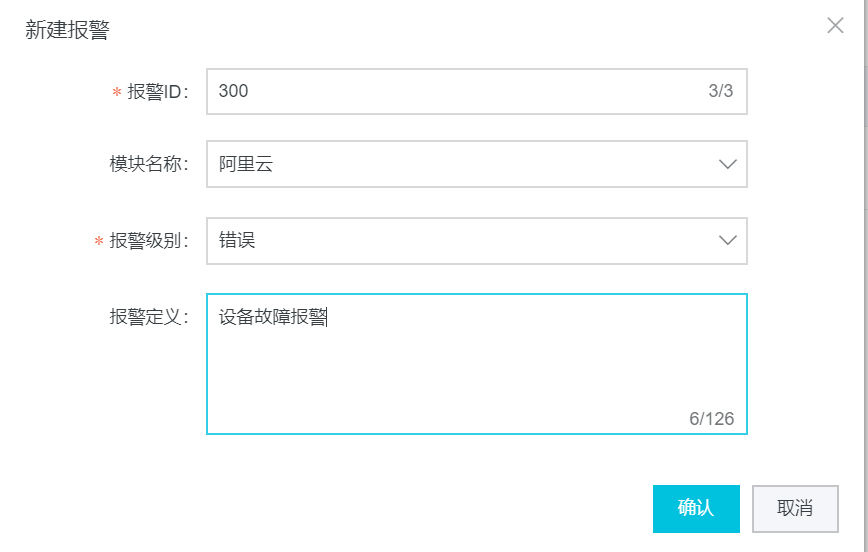
可以在报警列表中编辑已有的报警定义;也可以删除已有的报警定义。
查看和确认报警
一旦边缘网关收到报警以后,在画面中可以查看最新一条报警信息。

画面右上角的报警图标会统计有多少条报警为确认。

点击“报警”图标,将列出所有未确认的报警信息,包括报警内容、ID、等级和报警发生时间。
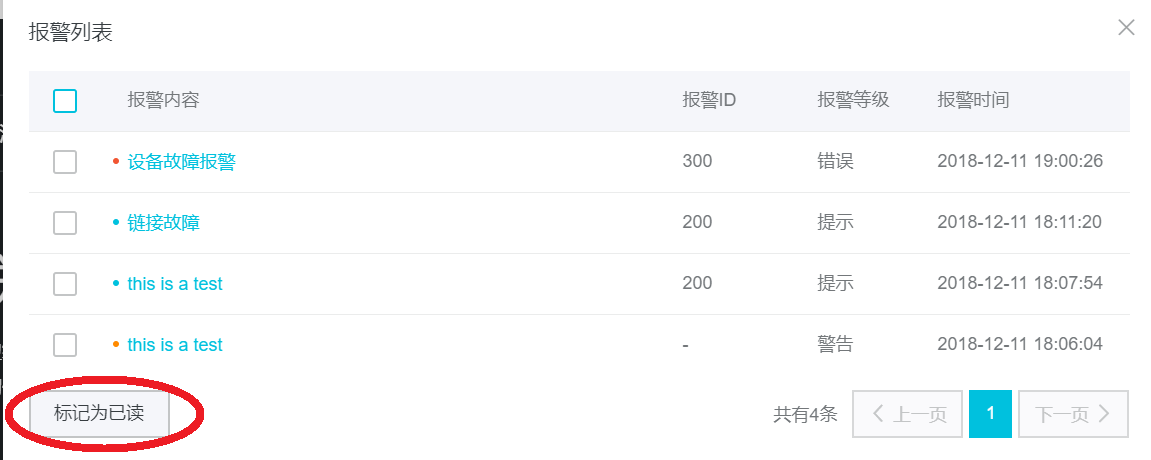
可以选择一条或者多条报警信息进行标记为已读,一旦确认报警信息标记为已读,信息将从报警记录中消失。